Maison >Tutoriel système >MAC >10 façons de réparer les AirPod sans son ou avec un son défectueux
10 façons de réparer les AirPod sans son ou avec un son défectueux
- WBOYWBOYWBOYWBOYWBOYWBOYWBOYWBOYWBOYWBOYWBOYWBOYWBoriginal
- 2024-06-14 20:31:19799parcourir
Alors, avant de passer beaucoup de temps à discuter avec le support technique d'Apple, voici comment résoudre vous-même les problèmes de son des AirPods.
1. Mettez à jour votre iPhone, iPad ou Mac
La première étape à suivre est de mettre à jour le système d'exploitation de l'appareil auquel vos AirPods sont couplés, qu'il s'agisse d'un iPhone, d'un iPad, d'un Mac, d'une Apple Watch, d'un appareil Android, ou un PC Windows.
Ces mises à jour sont le meilleur moyen de corriger les bugs répandus qui sont apparus, qui pourraient être à l'origine de problèmes avec vos AirPod. Utilisez simplement le lien correspondant ci-dessous pour savoir comment mettre à jour votre appareil :
Mettre à jour un iPhone ou un iPad Mettre à jour une Apple Watch Mettre à jour un Mac Mettre à jour un appareil Android Mettre à jour un PC Windows2. Mettez à jour le micrologiciel de vos AirPods
Après avoir mis à jour votre appareil couplé, vous devez également mettre à jour le micrologiciel de vos AirPod. C'est un peu plus délicat à faire car il n'y a pas de bouton « Mettre à jour le micrologiciel ». Suivez plutôt notre guide pour mettre à jour le firmware de vos AirPod. En bref, remettez vos AirPod dans l'étui de chargement, connectez votre appareil couplé à Internet via Wi-Fi et attendez.
3. Vérifiez la balance audio d'accessibilité
Si vous devez réparer vos AirPods parce que le son est plus fort d'un côté, cela peut en fait être le résultat d'une fonctionnalité plutôt que d'un bug. Prenez un moment pour en savoir plus sur le Dynamic Head Tracking, qui déplace le son dans vos AirPod lorsque vous tournez la tête afin qu'il semble toujours qu'il provienne de votre appareil couplé.
Si vous avez exclu le suivi dynamique de la tête, il se peut qu'il y ait un problème avec vos paramètres d'accessibilité :
Associez vos AirPods à un iPhone ou un iPad et accédez à Paramètres > Accessibilité > Audio-visuel. Faites défiler jusqu'à Solde. Assurez-vous que le curseur est réglé sur 0,00 au milieu.
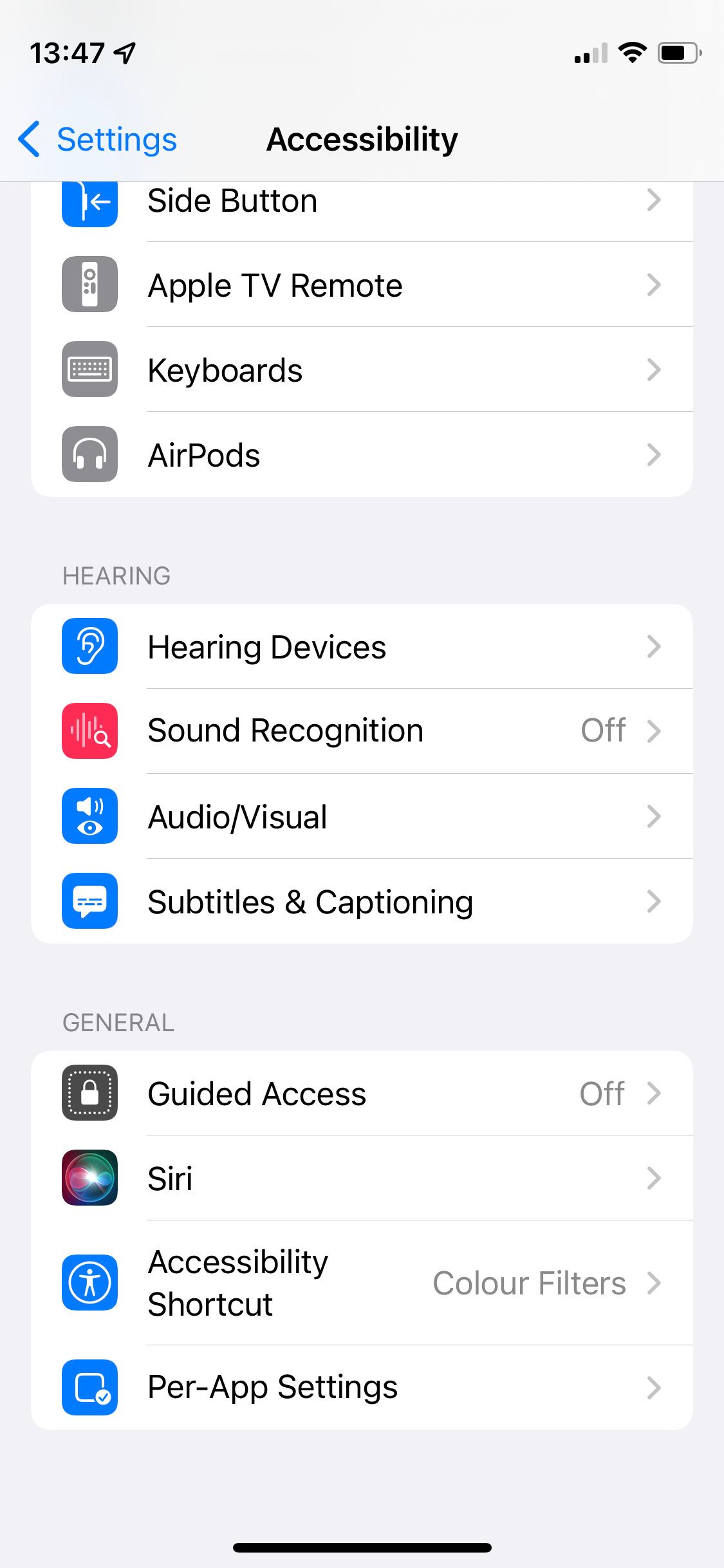
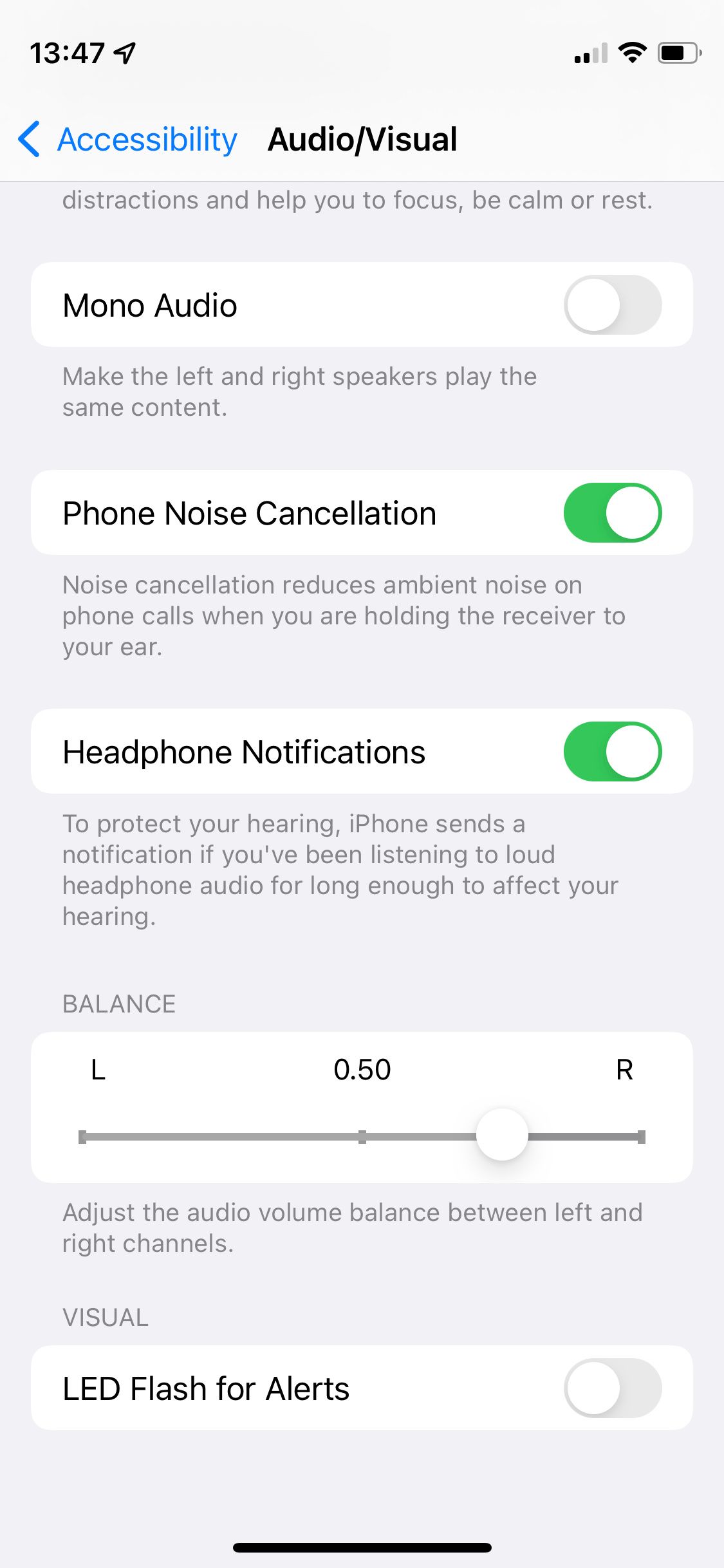
4. Rechargez vos AirPods et votre étui de chargement
Cela peut sembler simple, mais vous assurer que vos AirPods (et votre étui de chargement) sont complètement chargés pourrait être tout ce que vous devez faire pour résoudre vos problèmes de son. C'est un bon moyen de résoudre toutes sortes de problèmes liés aux AirPods.
Alors, remettez vos AirPods dans le boîtier et connectez-le à un câble de chargement jusqu'à ce qu'il soit complètement chargé. Essayez ensuite d’utiliser à nouveau vos AirPod pour voir si les problèmes de son sont résolus.
5. Réinitialisez le volume et réappairez vos AirPods
Vous pouvez résoudre divers problèmes, comme lorsque le son est trop faible sur les AirPods, en dissociant et en réappairant les écouteurs. Mais avant de faire cela, essayez de baisser complètement le son. Assurez-vous de diffuser du son via vos AirPod pendant que vous réglez le volume pour vous assurer de ne pas modifier le volume de la sonnerie à la place.
Après avoir éteint complètement vos AirPods, dissociez-les de votre appareil et oubliez la connexion Bluetooth. Sur un iPhone ou un iPad, pour ce faire, accédez à Paramètres > Paramètres. Bluetooth > [Vos AirPods] > Oubliez cet appareil.


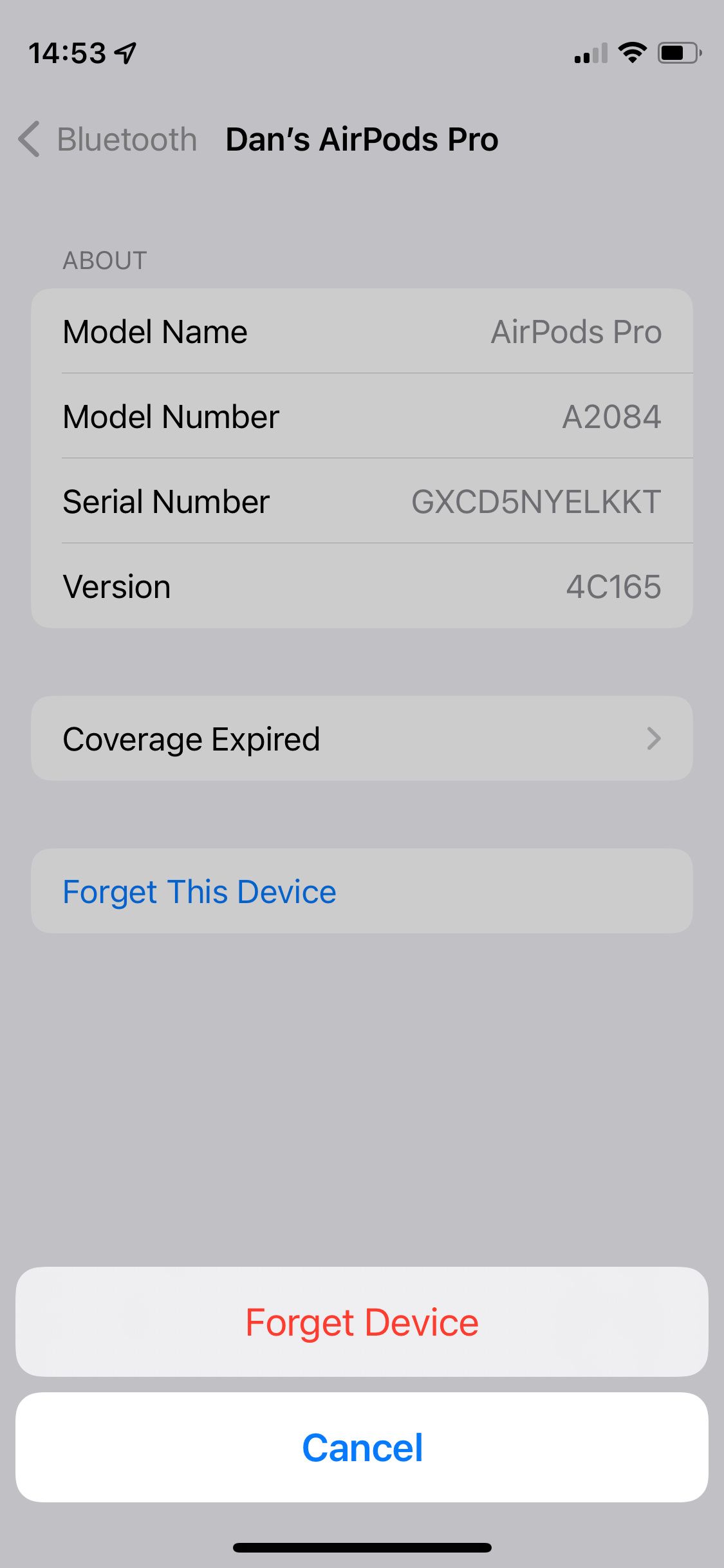
Après cela, associez à nouveau vos AirPods comme vous l'avez fait lorsqu'ils étaient neufs. Augmentez ensuite à nouveau le volume pendant la lecture audio pour voir si vos AirPod sont réparés.
6. Réinitialisez vos AirPods
Si le son de vos AirPods ne fonctionne toujours pas correctement, vous devrez peut-être les réinitialiser complètement. C'est facile à faire : remettez simplement vos AirPod dans l'étui de chargement et maintenez le bouton de configuration enfoncé jusqu'à ce que le voyant clignote en blanc. Nous avons un guide complet sur la façon de réinitialiser vos AirPod au cas où vous souhaiteriez des instructions plus détaillées.
7. Nettoyez les grilles du microphone et des haut-parleurs des AirPods
Il est possible que vos AirPods ne sonnent pas très bien parce que du cérumen, de la saleté ou des débris obstruent le maillage du haut-parleur. De même, les AirPods Pro peuvent sembler défectueux si des microphones sales posent des problèmes avec la suppression active du bruit.
Suivez notre guide pour nettoyer vos AirPods en accordant une attention particulière aux grilles du microphone et des haut-parleurs.
8. Dépannez votre connexion Bluetooth
Les problèmes de son peuvent être dus à des problèmes de connexion Bluetooth de vos AirPods. Cela peut être dû à un signal faible ou à des interférences provenant d'autres appareils et appareils. Pour dépanner votre connexion Bluetooth, assurez-vous que vos AirPod sont proches de l'appareil avec lequel ils sont associés. Restez dans la même pièce et essayez de ne laisser aucun gros objet s’interposer entre les deux.
Si votre audio est toujours défectueux, essayez de vous éloigner de tout objet susceptible d'interférer avec votre connexion Bluetooth. Ceux-ci pourraient inclure :
Des câbles mal blindés Des micro-ondes Des routeurs Wi-FiEnfin, essayez d'utiliser les AirPod avec un autre appareil pour voir si les problèmes Bluetooth provenaient de votre appareil d'origine plutôt que des AirPod. Inutile de dire que si le son de vos AirPods présente des problèmes, quel que soit l'appareil avec lequel vous les utilisez, vous savez que vous êtes confronté à un problème avec les AirPods.
Si vous découvrez qu'un appareil particulier pose des problèmes avec vos AirPod, essayez d'en déconnecter tous les autres appareils Bluetooth (y compris une Apple Watch), puis essayez d'activer et de désactiver Bluetooth ou de réinitialiser complètement l'appareil pour le réparer.
9. Dépanner votre connexion Wi-Fi

Certains utilisateurs ont signalé qu'ils étaient capables de réparer le son de leurs AirPod en modifiant les paramètres de leur routeur Wi-Fi. Pour être précis, Reddittor u/MaroonFloom a corrigé ses AirPod en réglant la coexistence sans fil-professionnel-Bluetooth sur pré-emptif sur son routeur.
Les paramètres de votre routeur sont probablement très différents, mais nous vous suggérons d'utiliser un navigateur Web pour afficher toutes les options de votre navigateur et de jouer avec les options liées au Bluetooth pour voir si l'une d'entre elles répare vos AirPod.
10. Contactez Apple pour des AirPods de remplacement
Si aucun des conseils ci-dessus n'a permis de réparer le son de vos AirPods, alors il est temps de parler à Apple. Visitez le site Web Get Support d'Apple pour parler à un conseiller technique. Ensuite, dirigez-les vers cet article pour leur faire savoir quelles étapes vous avez déjà essayées.
Il est possible qu'il y ait un problème physique avec l'un ou les deux de vos AirPod et Apple devra les remplacer. Si vos AirPod sont couverts par la garantie et que vous ne les avez pas endommagés, vous ne devriez rien payer pour cela.
Améliorez le son de vos AirPods
Même lorsque leurs AirPods fonctionnent parfaitement, certaines personnes se sentent toujours déçues par la qualité audio offerte par les écouteurs sans fil d'Apple. Si vous ressentez la même chose, vous pouvez prendre de nombreuses mesures pour améliorer la qualité sonore de vos AirPods, allant de la modification des conseils sur les AirPods Pro à la modification de l'égaliseur dans les paramètres de votre iPhone.
Ce qui précède est le contenu détaillé de. pour plus d'informations, suivez d'autres articles connexes sur le site Web de PHP en chinois!
Articles Liés
Voir plus- Comment régler la luminosité de l'écran d'un ordinateur Apple Mac
- Comment restaurer Mac aux paramètres d'origine
- Le système Apple reste bloqué lors de l'installation de la machine virtuelle
- Comment sauvegarder des photos d'un iPhone sur un ordinateur ?
- Problèmes rencontrés lors de la réinstallation du système Apple : Le disque système est introuvable

